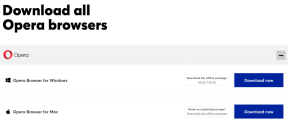MS Outlook'ta İmza Satırı Nasıl Oluşturulur ve Kullanılır
Çeşitli / / December 02, 2021

Hemen hemen tüm e-posta hizmetlerinde bu bir seçenek olarak bulunur. Ve bugün MS Outlook'ta nasıl oluşturulacağını ve kullanılacağını göreceğiz.
MS Outlook'ta İmza Satırı Oluşturma Adımları
MS Outlook, birden çok imza oluşturmanıza veya yapılandırmanıza ve bunlar arasında çok kolay bir şekilde kullanmanıza/geçiş yapmanıza olanak tanır.
Aşama 1: Şu yöne rotayı ayarla Araçlar > Seçenekler başlatmak için Seçenekler diyalog. Burada, vurgulayın Posta Biçimi sekme ve vuruş imzalar altındaki düğme imzalar Bölüm.

Adım 2: Bu konuyu gündeme getirecek İmzalar ve Kırtasiye diyalog. Vurgula E-posta İmzası sekmesine tıklayın ve tıklayın Yeni imza satırınızı oluşturmaya başlamak için

Aşama 3: İmzanıza bir ad vermeniz gereken bir açılır pencere görünecektir. Daha sonra tanımlamanın kolaylaşması için ona uygun bir ad verin.

4. Adım: İçinde İmzayı Düzenle bölümünde imzanızı oluşturabilirsiniz. Farklı yazı tipi, hizalama ve biçimler uygulayarak imzanızı şekillendirebileceğinizi unutmayın. Bu şekilde birden fazla imza oluşturabilirsiniz.

Adım 5: Ardından, varsayılan imzaları farklı hesaplarla ilişkilendirebilir ve ayrıca farklı hesaplar için farklı imzalar seçebilirsiniz. Yeni Mesajlar ve Yanıtlar/İletiler. Bittiğinde ayarları kaydedin.

İmza Satırını Kullanma
Yeni bir posta oluşturduğunuzda, imzanız iletiye eklenecektir. Bu, sadece mesajı yazıp tıklamanız gerektiği anlamına gelir. Göndermek.

için farklı bir şablon oluşturdum. cevaplar ve iletir, ve sizin de aynısını yapmak isteyeceğiniz oldukça açık (her seferinde tam imzayı göndermek çok hoş değil).

Ayrıca, varsayılanı beğenmezseniz, şuraya giderek mevcut mesajınızın imzasını istediğiniz zaman değiştirebilirsiniz. İmza ve istenen şablonun seçilmesi.

Çözüm
Bu benim için büyük bir zaman tasarrufu sağlıyor. En iyi şey, bir dizi imza oluşturabilmeniz ve bunları hareket halindeyken gereksinimlere göre değiştirebilmenizdir. Henüz sahip değilseniz, hemen bir tane oluşturmanızı öneririm.